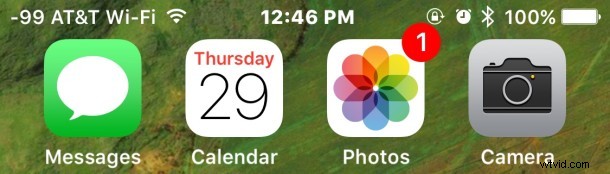
ほとんどの主要な携帯キャリア ネットワークは、Wi-Fi 通話と呼ばれる機能をサポートしており、iPhone でも Wi-Fi 通話を有効にできるようになりました。
なじみのない人のために説明すると、Wi-Fi 通話は基本的に、セルラー ネットワークに完全に依存するのではなく、通話に利用可能なワイヤレス ネットワークを使用して接続品質を向上させます。その結果、Skype や FaceTime Audio などの他のボイス オーバー IP サービスで聞こえる違いと同様に、全体的にクリーンで鮮明な通話品質が得られます。
Wi-Fi 通話のもう 1 つの重要なメリットは、エリアまたは地域に Wi-Fi があると仮定すると、携帯電話サービスがない場所に iPhone がある場合でも、電話をかけたり受けたりすることができます。これは、多くの都市や建物で非常に一般的なシナリオであり、Wi-Fi 通話が最適な場所です。
Wi-Fi 通話は現在、ほとんどの携帯電話会社の新しい iPhone モデルのほとんどで利用できますが、機能にアクセスするには最新バージョンの iOS を実行している必要があるデバイスもあります。
iPhone で Wi-Fi 通話を有効にする
iPhone と携帯電話会社が Wi-Fi 通話をサポートしている場合、この機能を有効にする方法は次のとおりです:
<オール>
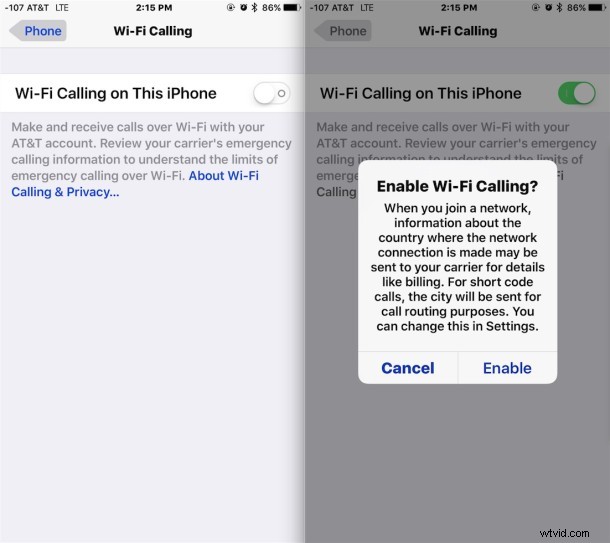
有効にすると、Wi-Fi 通話ボタンが緑色になります。
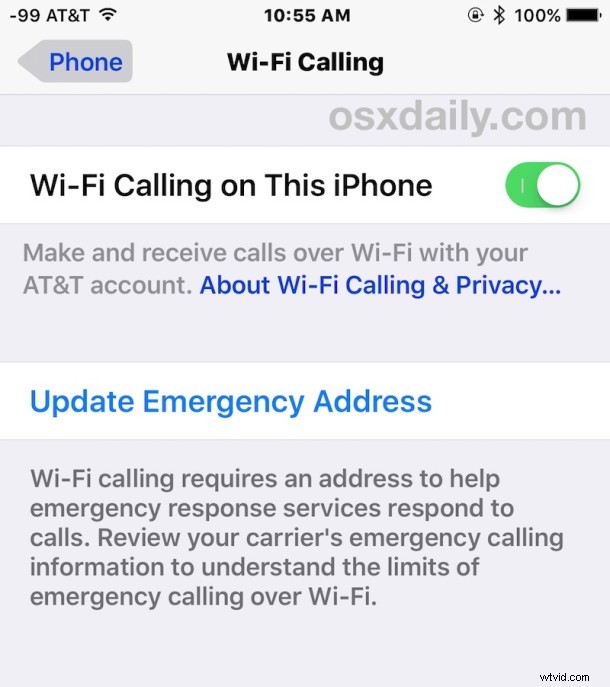
Wi-Fi 通話のある場所から緊急サービスにダイヤルする場合、緊急情報がレスポンダーに中継されるため、緊急情報を必ず確認する必要があります。これは重要であり、見落としたり無視したりするものではありません。また、設定されたアドレスは場所によって変化しないため、wi-fi 通話機能の潜在的な欠点も示していますが、一般的な携帯電話の信号は一般的なアイデアのために三角測量することができます.これが自分の状況に適していないと判断した場合は、いつでも Wi-Fi 通話をオフに戻すことができます。
Wi-Fi 通話がアクティブになり、iPhone で Wi-Fi ネットワークに参加すると、iPhone の左上隅にセルラー キャリア データの変化が表示され、機能が有効になり、アクティブになっていることが示されます。これは、AT&T Wi-Fi、Sprint Wi-Fi、Verizon Wi-Fi、T-Mobile Wi-Fi などのように見えます (不思議に思われるかもしれませんが、キャリア名の横の数字は、表示されているセルラー信号強度です)フィールド テスト モードから、必要に応じて通常のシグナル ドット インジケーターを置き換えることができます)。
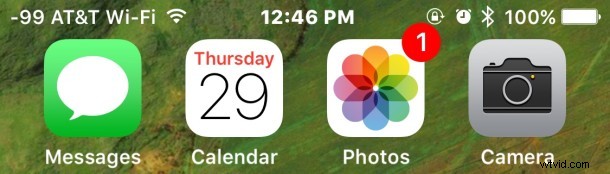
前述のように、Wi-Fi 通話は、セルラー接続サービスが貧弱であるが、接続する Wi-Fi ネットワークがある場合に最も役立ちます。これにより、オフィス ビルや町の一部によく見られる無信号ゾーンをなくすことができます。これらの地域では、障害物によって明確なセルラー信号がブロックされます。
* すべてのセルラー プロバイダーは、Wi-Fi 通話を有効にすると、いくつかの重要な情報をユーザーに中継します。おそらく最も重要な要素は、緊急サービスと緊急アドレスを設定する要件に関係しています。 AT&T の場合、Wi-Fi 通話を有効にするための通知全体は次のとおりです。
他の携帯電話事業者にも同様の通知があります。どのネットワークでも Wi-Fi 通話サービスを使用する前に、制限と詳細を読んで理解してください。
